Niets is frustrerender dan proberen op je Mac te spelen wanneer Steam onverwacht blijft stoppen. Maar wat zorgt ervoor dat stoom onverwacht is gestopt en hoe kunt u voorkomen dat dit gebeurt?
In het bericht van vandaag zul je lerenWaarom stoom onverwacht stopten 6 verschillende oplossingen om het op te lossen. Op deze manier kun je teruggaan naar de leuke dingen, zoals het spelen van je favoriete spellen!
Belangrijke afhaalrestaurants
- Het kan een frustrerende ervaring zijn alsSteam stopt onverwachtTerwijl je games op je Mac speelt. Gelukkig zijn er een paar tips die je kunt proberen te repareren.
- Pogingherstart jouw Macom kleine softwarebugs uit te zoeken.
- Zorg ervoor dat uw systeem up -to -date is met denieuwste softwareen heeft detijd En datum correct instellen.
- Volgende,Verwijder stoomvoorkeurenUit uw Steam Directory om het probleem op te lossen.
- Als dat niet werkt, zorg er dan voor dat stoom de juiste heeftToegankelijkheidsmachtigingenin systeemvoorkeuren.
- In het worst-case scenario kan je nog steedsVerwijder en installeer stoom opnieuwom het probleem op te lossen. Maar je moet je spellen opnieuw installeren als je klaar bent.
Waarom is Steam onverwacht gestopt?
Gamen op je Mac is nog nooit zo beter geweest, dankzij de massieve bibliotheek die door Steam wordt aangeboden. Met zoveel games om te downloaden, kunt u gemakkelijk uren doorbrengen met genieten van stoominhoud.
Maar soms kunnen er problemen opduiken die ervoor kunnen zorgen dat stoom onverwacht is gestopt. Dus wat leidt hiertoe, en is er iets dat je kunt doen om te voorkomen dat het gebeurt?
Het goede nieuws is dat het geen ernstig probleem is. In feite kunt u snel een paar mogelijke oplossingen proberen om weer op de been te komen. Steam loopt meestal zonder problemen, maar af en toe moet u een beetje probleemoplossing doen.
Fix #1: Start uw Mac opnieuw op
Een van de snelste en gemakkelijkste manieren om problemen op te lossen "Stoom stopte onverwacht”Probleem is omopnieuw opstarten jouw Mac. Deze eenvoudige stap voor het oplossen van problemen is om kleine bugs of softwareproblemen uit te strijken.
Klik op deAppel iconIn de linkerbovenhoek van het scherm en raakSlot Omlaag.
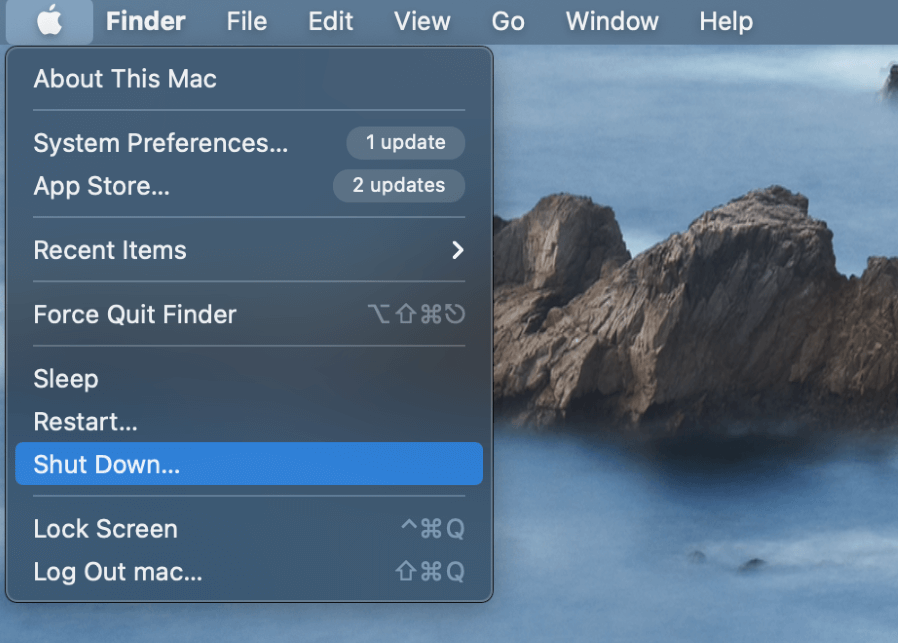
Wacht tot je Mac volledig is uitgeschakeld en laat het een paar seconden rusten voordat je het weer inschakelt. Wanneer uw systeem opnieuw opstart, controleert u of stoom zonder problemen werkt.
Fix #2: installeer de nieuwste software -updates
Als stoom onverwachts steekt, kan dit worden veroorzaakt door oude enverouderde software. Gelukkig is dit een heel gemakkelijke oplossing. Zoek deAppel iconIn de linkerbovenhoek van het display en klikSysteem Voorkeuren.
Wanneer deSysteemvoorkeurenvenster verschijnt, selecteer de "Software Update”Icon.
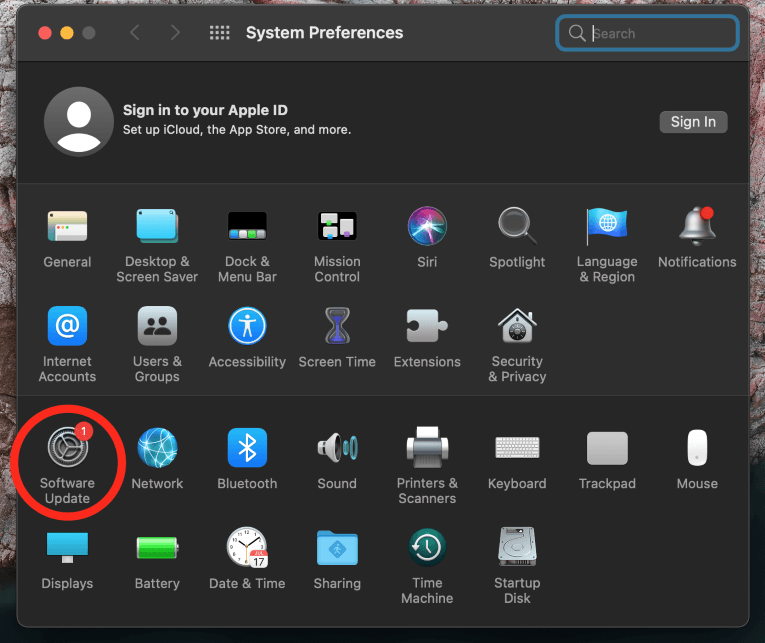
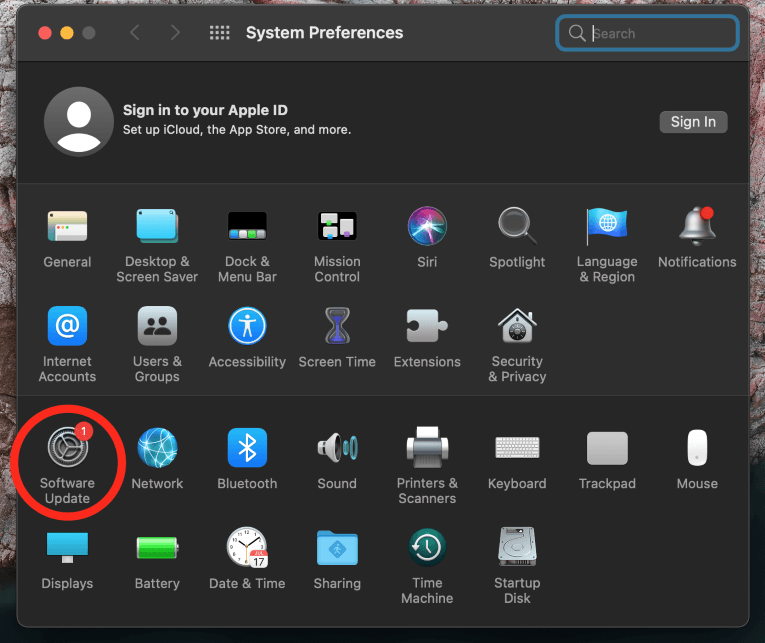
Controleer op eenbeschikbaar updatesen installeer ze hier.Opnieuw opstarten jouw MacAls je klaar bent en Steam opnieuw probeert.
Fix #3: Controleer de datum en tijd
Onjuist ingestelddatum en tijdkan vaak leiden tot onverwachte problemen. Met name kan dit problemen veroorzaken met uw macOS -beveiligingscertificaten. Als gevolg hiervan heeft uw Mac moeite om verbinding te maken met online services, inclusief Steam.
Als Steam onverwacht vertrekt, is het een goed idee om uw datum- en tijdinstellingen te controleren. Gelukkig is dit een heel eenvoudig proces.
Zoek deSysteemvoorkeurenicon in deDok.
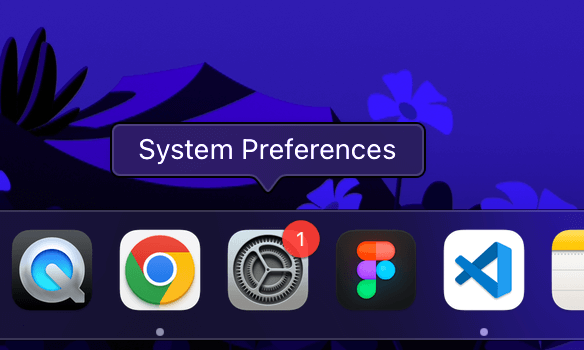
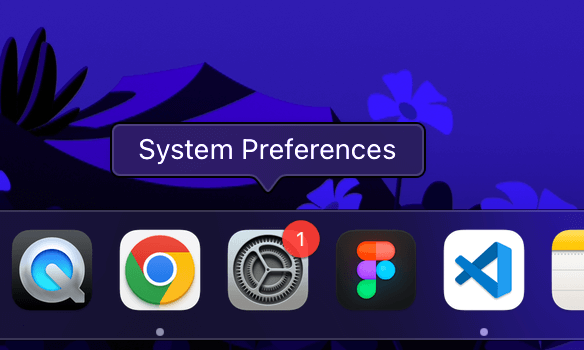
Zoek vervolgens het pictogram gemarkeerdDatum En TijdUit de opties in dit venster.


Klik op deslotOm wijzigingen aan te brengen en uw beheerder binnen te gaanwachtwoord.
Zodra dit is gebeurd, kunt u doorgaan enStel de juiste datum en tijd inDe kalender en klok gebruiken. Als u de datum- en tijdset automatisch wilt instellen, vink dan het vakje boven de agenda aan.
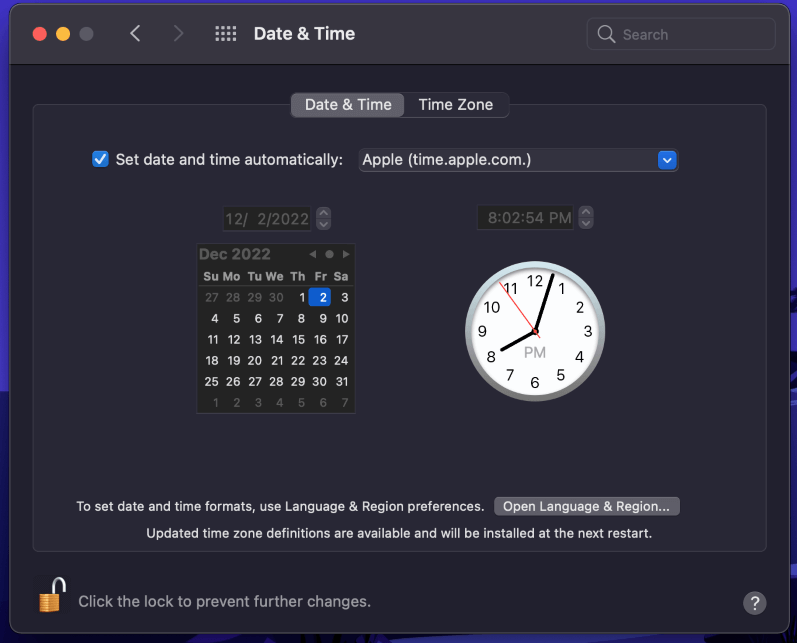
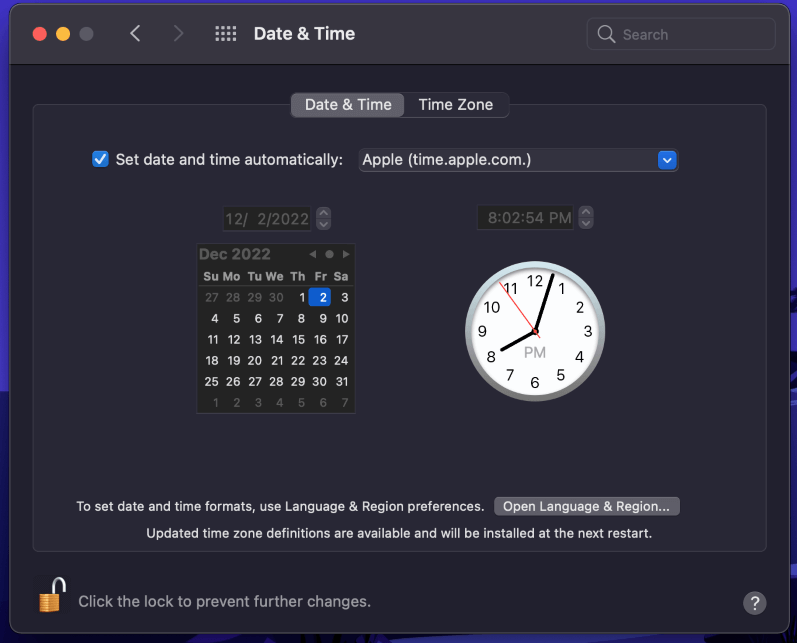
Nadat de tijd en datum zijn ingesteld, controleert u uw internetverbinding en probeer het opnieuw stoom. Als het probleem nog steeds aanhoudt, ga dan verder met de volgende stap.
Fix #4: Verwijder stoomvoorkeuren
Als de eenvoudige fixes niet werken, kunt u doorgaan met het oplossen van problemenStoom voorkeuren. De voorkeuren van Steam kunnen soms beschadigd raken, waardoor de app niet kan functioneren. Wanneer dit gebeurt,Uw stoomvoorkeuren verwijderenkan een goed idee zijn.
Om aan de slag te gaan, neemt u de volgende stappen:
HitGaanVan de Finder -balk aan de bovenkant van uw scherm en selecteerGa naar de map.
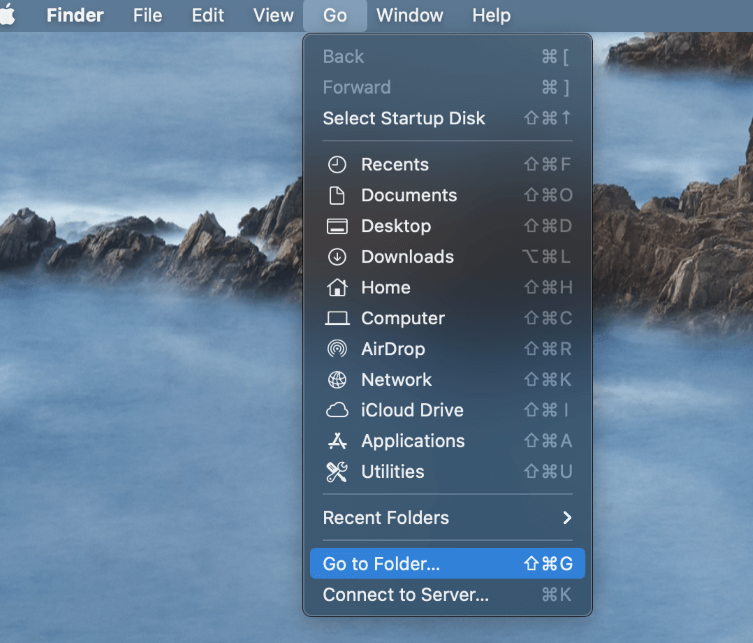
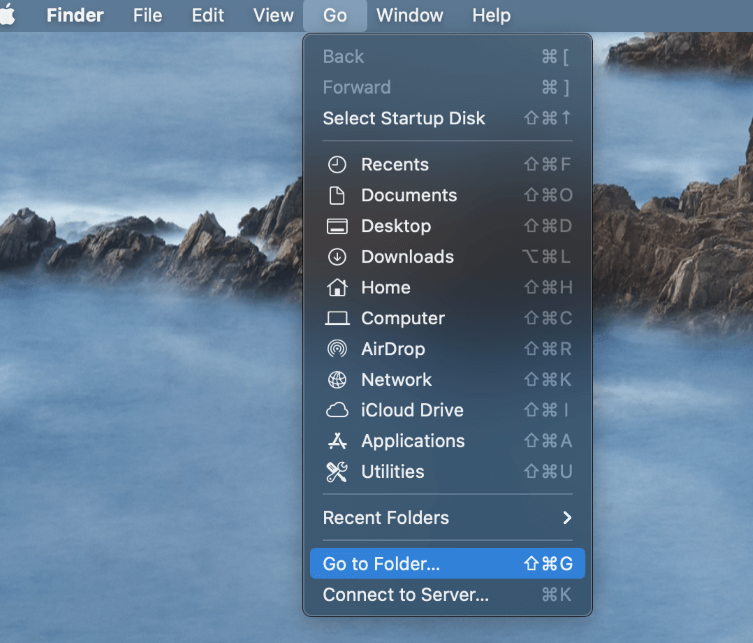
Voer het volgende adres in het zoekvak in en druk opbinnenkomen:
/Library/Preferences/SteamVolgende,uitkiezenEnverwijderenelk .Plist -bestandU ziet opgenomen in elke map.
Als je klaar bent,opnieuw opstarten jouw computeren opnieuw stoom opnieuw lanceren. Als het probleem is opgelost, kunt u het afronden en weer naar gamen gaan. Zo niet, ga dan naar de volgende stap.
Fix #5: Stoom toegankelijkheidsmachtigingen instellen
Als stoom niet de juiste heeftsollicitatie machtigingen, het zal niet goed lopen. Bovendien, uwtoegankelijkheid machtigingenMoet op Steam worden toegestaan om de toepassing te laten functioneren.
Gelukkig is dit een eenvoudig proces. Zoek uwSysteem Voorkeurenvanuit het dok of de menubalk, en klik op het pictogram gemarkeerd "Beveiliging En Privacy. "


Klik vervolgens op het slot om wijzigingen aan te brengen en voer uwbeheerder wachtwoord. Zich vestigenToegankelijkheidUit de opties in de linker zijbalk. Zorg ervoor dat het selectievakje naast Steam is geselecteerd.
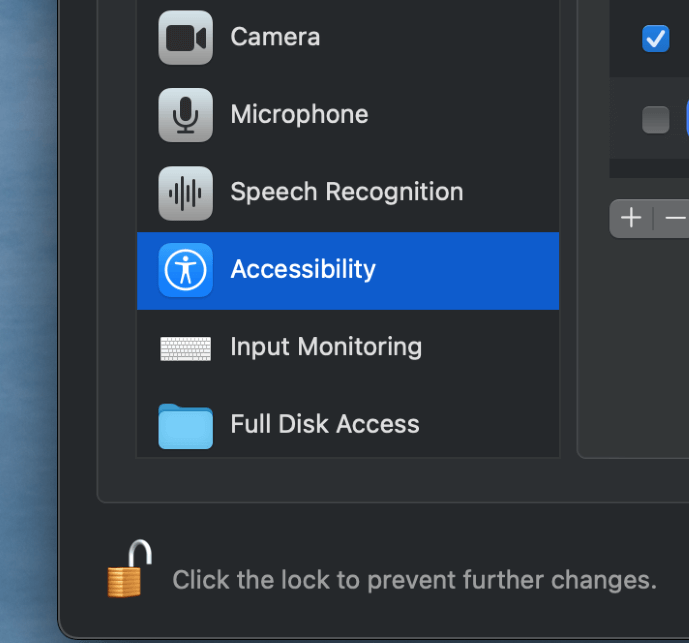
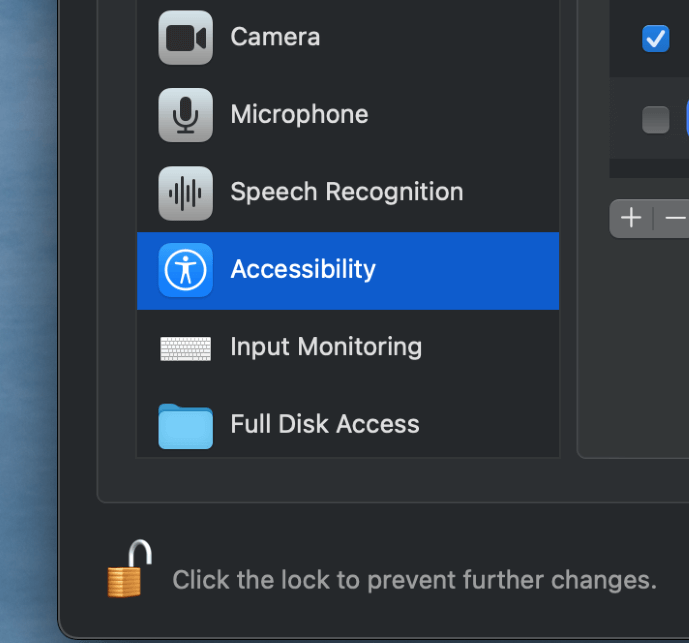
Zodra u uw selectie hebt bevestigd,Sla het slotNogmaals en probeer Steam nog een keer.
Fix #6: Stoom opnieuw installeren
Wanneer Steam onverwacht stopt, kan dit wijzen op beschadigde of corrupte toepassingsbestanden. Als niets anders werkt en stoom je nog steeds problemen geeft, moet je dat doenopnieuw installeren de sollicitatiehelemaal opnieuw. Wees niet gealarmeerd - dit is een gemakkelijke taak.
Open je om je te beginnentoepassingen mapen lokaliserenStoom. U kunt de map Toepassingen vinden door te klikken op deGaanDropdown in uw beste menubalk.
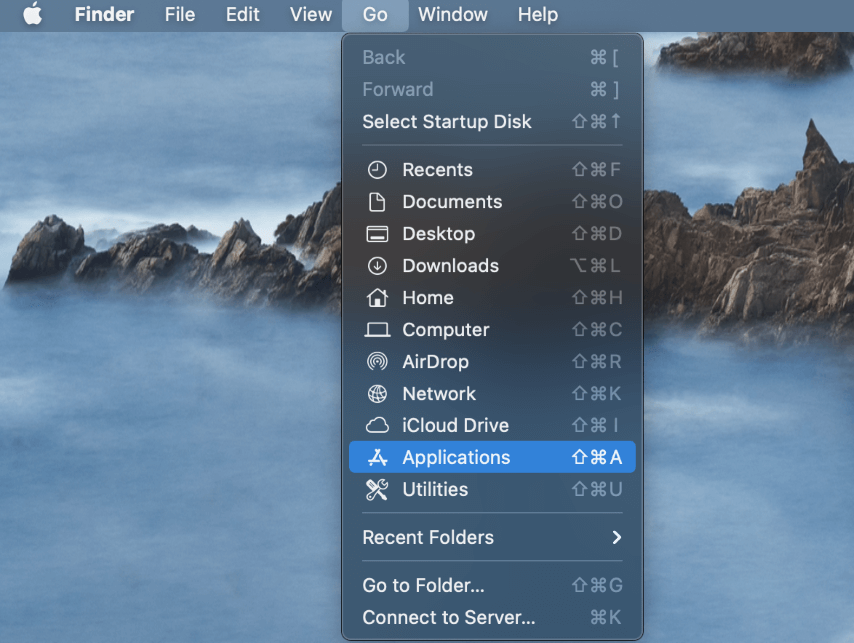
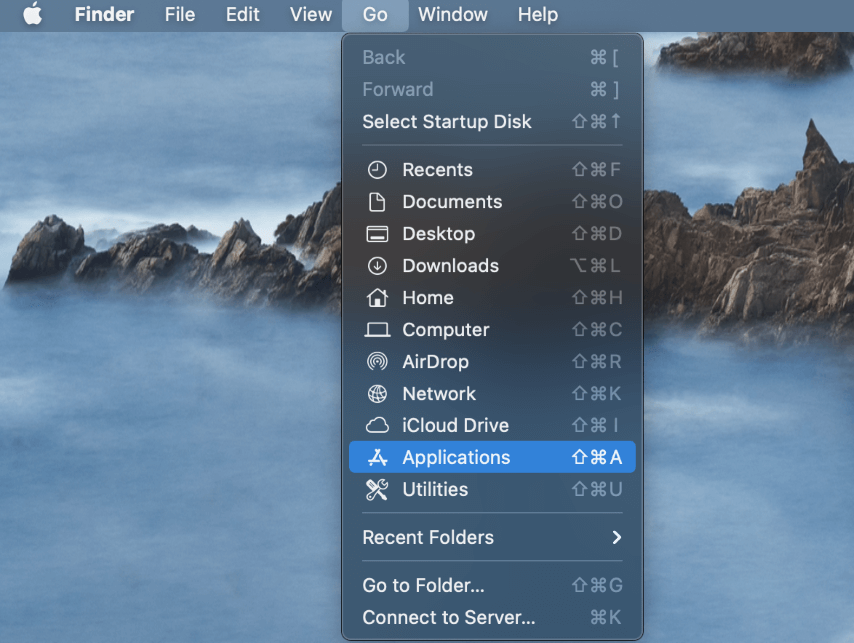
Zodra u stoom vindt, klikt u er met de rechtermuisknop op en selecteert uBeweging naar Afval, of sleep het pictogram gewoon in de vuilnisbak.
Lees ook:Wat te doen als pagina's onverwacht stoppen
Uw Mac zal u vragen om debeheerder wachtwoordom door te gaan. Nadat u deze informatie hebt ingevoerd, is de taak nog niet klaar. U moet ookverwijderen de Stoom mappendie achterbleven.
Zoals eerder besproken, navigeer naar de/Libary/voorkeurendirectoryvan deGaanDropdown op uw menubalk.Verwijder de stoommapen de inhoud ervan.
Start uw Mac opnieuw opom ervoor te zorgen dat er geen bestanden achterblijven. DandownloadenEninstalleren Stoomvan deambtenaar website. Alles zou goed moeten werken zodra de app opnieuw is geïnstalleerd. Mogelijk moet u echterLaad uw spelbibliotheek opnieuw in.
Laatste gedachten
Steam geeft je toegang tot een wereld van gamingplezier op je Mac, maar het kan frustrerend zijn als dingen niet correct werken. Als Steam onverwacht op MAC stopt, kunt u een paar eenvoudige stappen ondernemen om het probleem op te lossen.
Begin eerst met de gemakkelijkste oplossing: uw Mac opnieuw opstarten. Dit kan vaak kleine problemen oplossen. Zorg ervoor dat uw Mac up -to -date is met de nieuwste software en stel de tijd en datum correct in, zodat u verbinding kunt maken met online services. Als het probleem aanhoudt, kunt u stoomvoorkeuren verwijderen en toegankelijkheidsmachtigingen instellen om dingen weer te laten werken.
Als laatste redmiddel kunt u stoom volledig van uw computer verwijderen. Verwijder alle bijbehorende mappen en start uw Mac opnieuw. Vervolgens opnieuw de lading en opnieuw installeren van de app van de officiële website. Het nadeel is dat je al je Steam -spellen opnieuw moet installeren.
